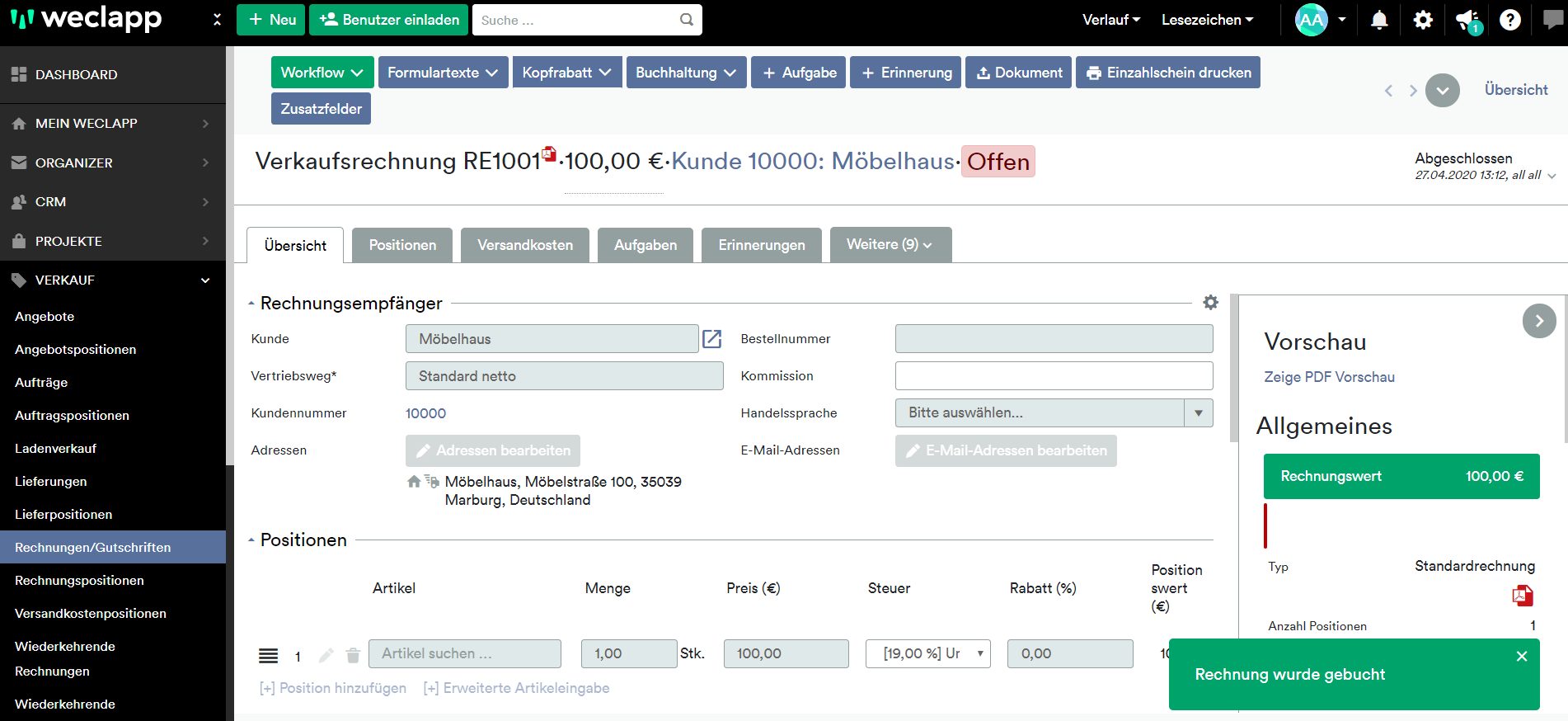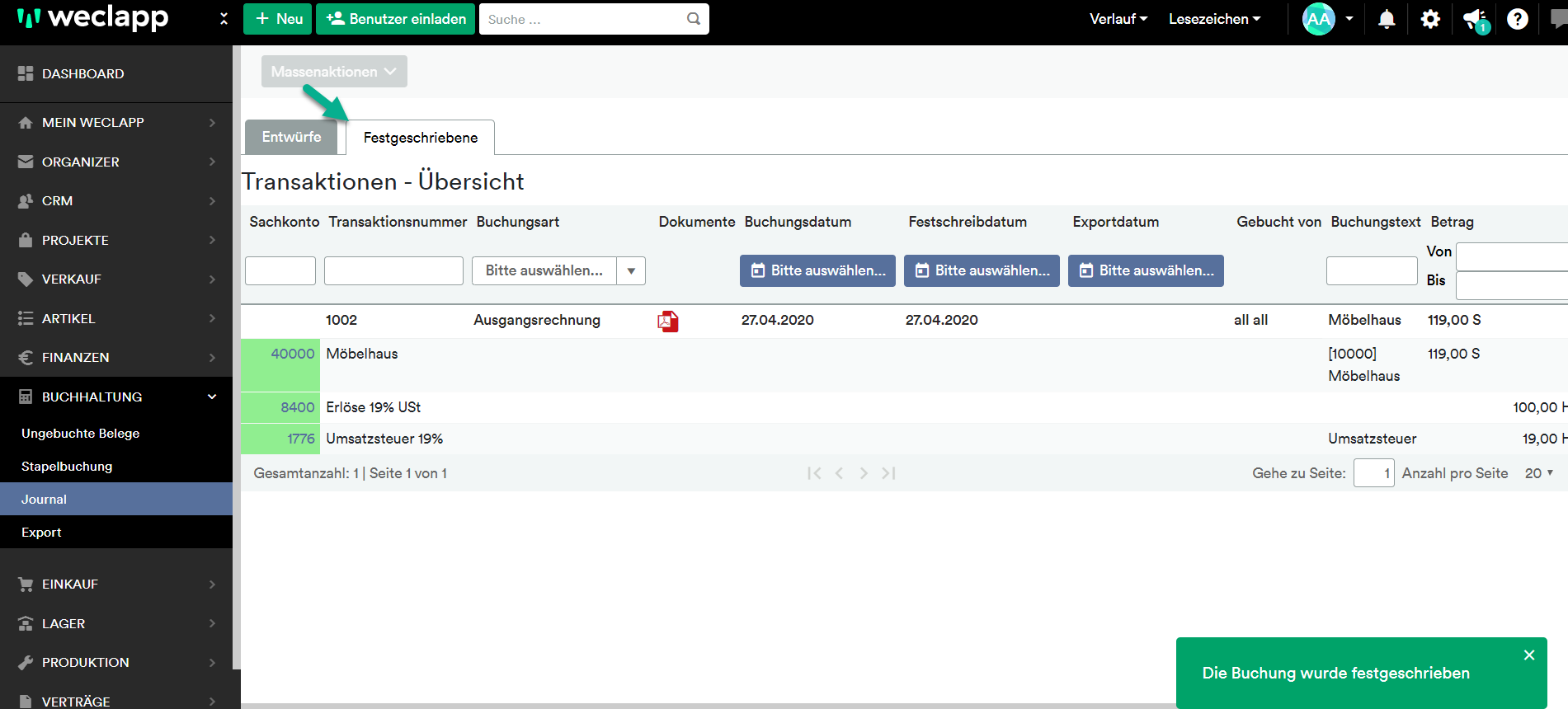Festschreibung von Belegen & Zahlungen und sonstigen Buchungen
Die Festschreibung von Buchungsentwürfen erfolgt im Journal. Mit der weclapp Buchhaltung werden Belege, Zahlungen und sonstige Sachbuchungen teils schon automatisch als Buchungsentwurf im Journal erfasst. Um die Journalbuchungen über den DATEV Export (DATEV Journal Export / DATEV connect online) an den Steuerberater zu übergeben, müssen bestimmte Vorbereitungen & Voraussetzungen getroffen werden. Journalbuchungen sind vorab als Entwurf angelegt und sind einzeln oder per Massenaktion festzuschreiben. Solltest du bisher noch nicht mit der weclapp Buchhaltung gearbeitet haben, folge zunächst den ersten Schritten zur Einrichtung.
► Vorbereitung & Voraussetzung DATEV Export
► Best Practice: Festschreibung & DATEV Export
Vorbereitungen & Voraussetzung DATEV Export
Folgen die den unten stehenden Vorbereitungen, um Ihre Buchungssätze festzuschreiben und um die Daten dem Steuerberater zu übergeben.
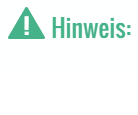
Exportiere deine Belege über den DATEV Belegexport? Dann erzeuge für alle Rechnungen & Gutschriften den offenen Posten. Es sind keine weiteren Buchungsschritte notwendig!
Tipp: Das automatisches Buchen kann per Option ausgeschaltet werden, siehe Globale Einstellungen > Finanzen > Allgemeine Einstellungen. Kunden, die die Buchhaltung initialisiert haben, aber nicht buchen, sollten diese Option deaktivieren, um nicht immer einen Meldung bei Erzeugen des offenen Postens zu erhalten.
(1) Buchungssätze als Entwurf anlegen
Verarbeite deine Verkaufs- & Einkaufsbelege über den Workflow bis zum offenen Posten. Die Rechnungen erhalten den Status abgeschlossen und im Hintergrund wird automatisch der Buchungsentwurf erzeugt. Den erzeugten Buchungssatz findest du unter Buchhaltung > Journal unter Entwürfe.
Solltest du neben Belegen auch Zahlungen buchhalterisch erfassen, buchst du alle Zahlungen über die Bank oder Kasse. Weitere Details dazu finden du hier.
Die erzeugten Buchungen sind ebenfalls als Entwurf im Journal hinterlegt.
(2) Buchungsentwürfe im Journal überprüfen
Alle Buchungsentwürfe findest du unter Buchhaltung > Journal. Überprüfe hier im nächsten Schritt alle Entwürfe, bevor diese festgeschrieben werden. Sobald ein Buchungssatz festgeschrieben ist, kann die Buchung nur über eine Stornobuchung korrigiert werden.
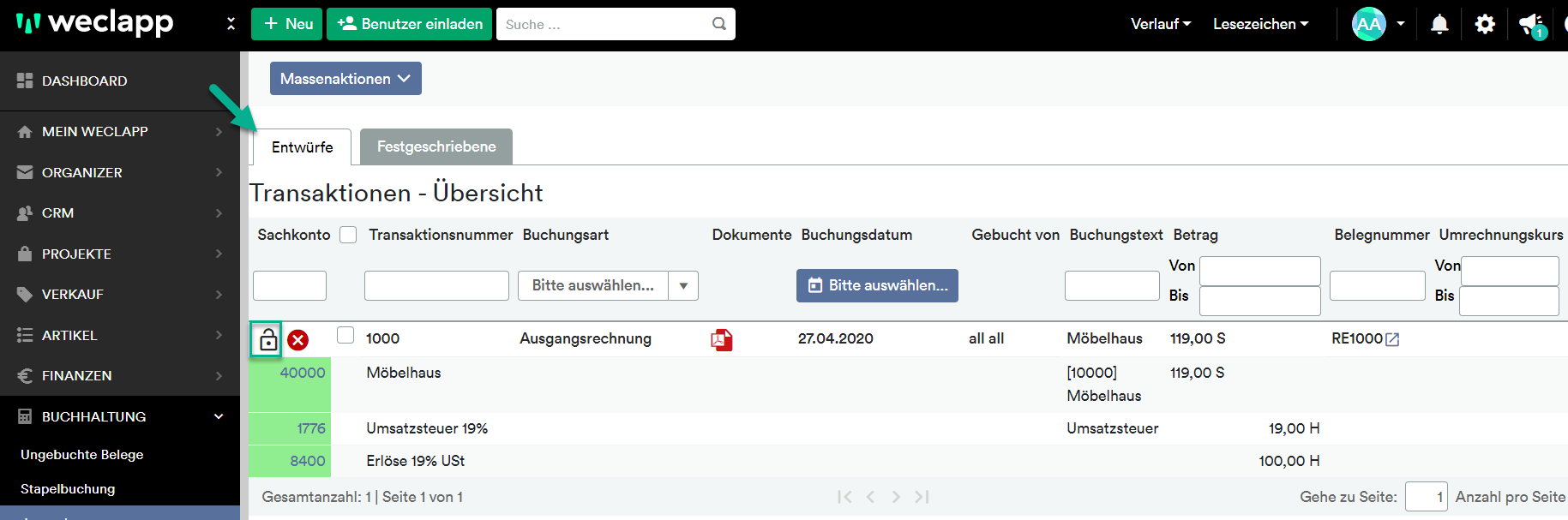
![]()
Bitte überprüfe vor dem Festschreiben die einzelnen Buchungen auf Richtigkeit. Nach dem Festschreiben können die Buchungssätze NICHT mehr editiert oder gelöscht werden. Die Buchungen sind nur noch über Stornobuchungen korrigierbar.
(3) Entwürfe festschreiben
Nach Überprüfung der einzelnen Buchungssätze, können diese entweder einzeln oder per Massenaktion festgeschrieben werden. Einzelne Buchungen kannst du über das Schloss-Icon festschreiben.
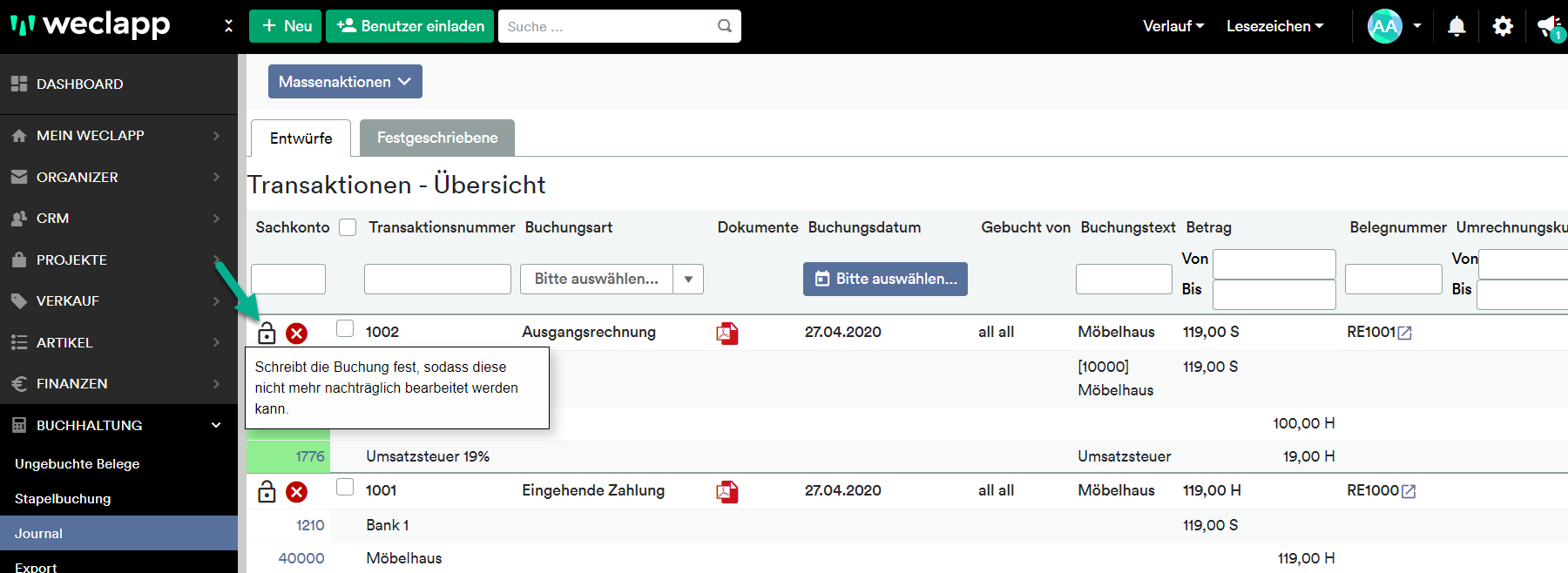
Um alle Buchungen auf einmal festzuschreiben, gehe auf Massenaktionen > Festschreibung. Es werden ALLE Buchungen festgeschrieben. Per Selektion kannst du auch nur eine bestimmte Auswahl per Massenaktion festschreiben lassen.
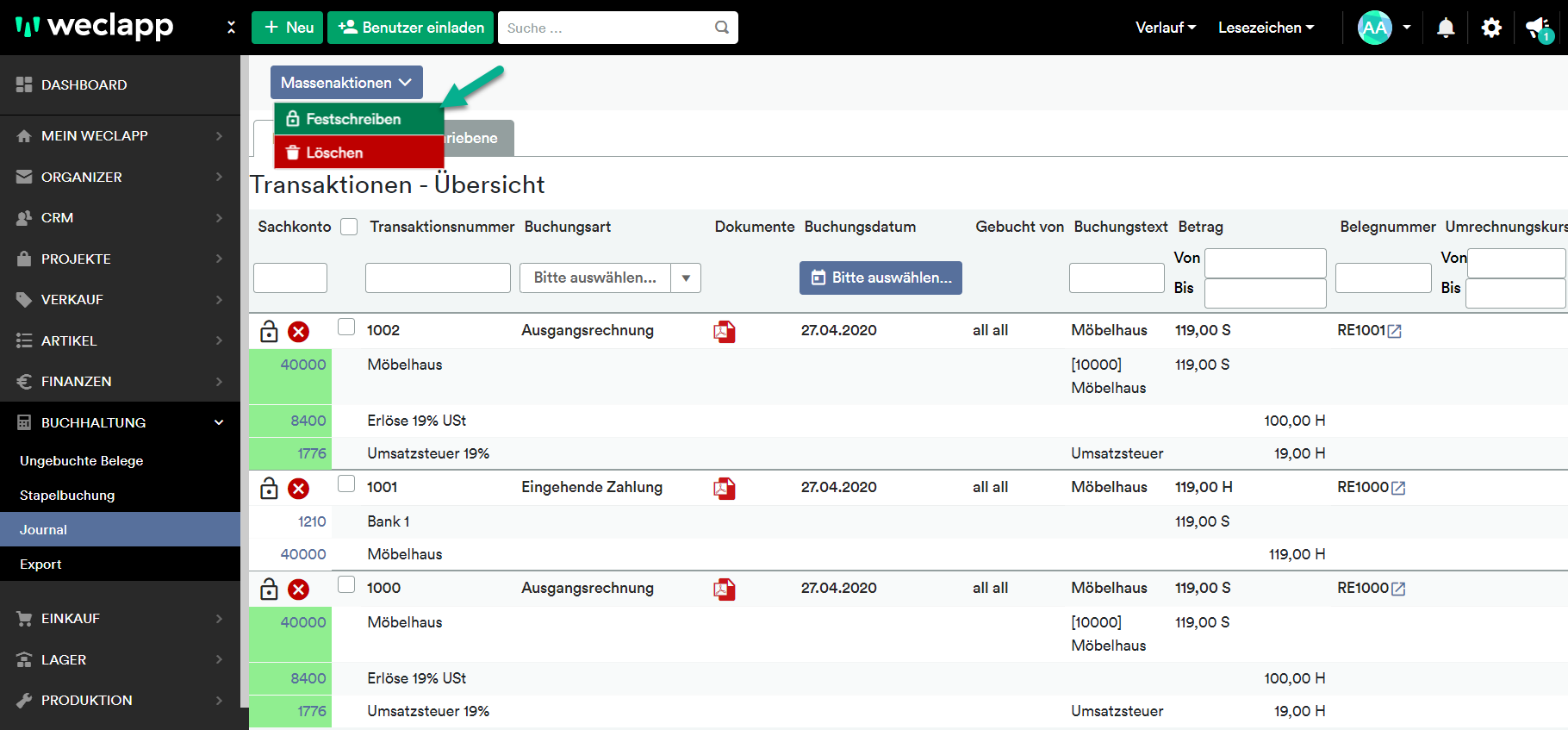
Die festgeschriebenen Buchungen findest du ebenfalls im Journal im Tab “Festgeschriebene”
DATEV Export
Sobald die oben aufgeführten Voraussetzungen erfüllt sind, kannst du die festgeschriebenen Buchungen exportieren. Gehe dafür zu Buchhaltung > Export und wähle DATEV Journal Export.
![]() Solltest du die DATEVconnect Schnittstelle (BETA-Phase) verwenden, beachte, dass die Schnittstelle ausschließlich Rechnungen, Gutschriften und Kassentransaktionen übermittelt. Zahlungen oder sonstige Sachbuchungen werden nicht von der Schnittstelle unterstützt.
Solltest du die DATEVconnect Schnittstelle (BETA-Phase) verwenden, beachte, dass die Schnittstelle ausschließlich Rechnungen, Gutschriften und Kassentransaktionen übermittelt. Zahlungen oder sonstige Sachbuchungen werden nicht von der Schnittstelle unterstützt.
Best Practice Festschreibung & DATEV Export
(1) Wie finde ich heraus, welche Belege und Zahlungen nicht gebucht sind?
Es gibt mehrere Möglichkeiten, um zu überprüfen, welche Belege und Zahlungen noch nicht gebucht sind. Prüfe folgende Übersichten:
- Buchhaltung > ungebuchte Belege
- Verkauf/Einkauf: Übersicht Rechnungen/Gutschriften nach Zeitraum und Spalte Buchungsstatus „ungebucht“ filtern.
- Finanzen > Bank/Kasse: Spalte „gebucht“ nach “ungebucht” filtern.
- Stapelbuchung: ungebuchter Buchungsstapel vorhanden
(2) Wie kann ich ungebuchte Belege und Zahlungen nachträglich buchen?
Alle ungebuchten Belege & Zahlungen müssen vor Export nachträglich gebucht werden.
- Ungebuchte Belege: Für den Fall, dass Buchungsentwürfe für Rechnungen und Gutschriften gelöscht wurden, müssen Rechnungen und Gutschriften erneut gebucht werden, um den Buchungssatz als Entwurf anzulegen. Gehe dafür in die Übersichten für den Verkauf/Einkauf. Öffne die Rechnungen/Gutschriften und buche alle ungebuchten Belege per Massenaktion (Rechnungen buchen).
- Ungebuchte Zahlungen: Gehe zu Finanzen > Bank/Kasse und öffne die Banktransaktionen. Per Massenaktionen “Automatisch buchen “ kannst du den Buchungsschritt nachholen.
Hinweis: Die Massenaktionen sind nur sinnvoll, wenn die Kontenzuordnung richtig eingerichtet ist. Wenn Buchungskonten fehlen, kann der Beleg nicht erfolgreich gebucht werden.
(3) Wie gehe ich vor, wenn ich eine Banktransaktion nicht mehr als ungebuchten Beleg anzeigen lassen möchte?
Die Banktransaktion kann auf Status “ignorieren” gesetzt werden und taucht dann nicht mehr in der Liste ungebuchter Belege auf. Dies kann notwendig sein, wenn die Banktransaktion nicht normal über das System, sondern über die Stapelbuchung gebucht wurde.
(4) Wie kann ich einen Fehler bei festgeschriebenen Buchungen korrigieren?
Fehler bei festgeschriebenen Buchungen können nur über Stornobuchungen korrigiert werden.
- Falsche Steuer oder falsche Beträge: Storniere die Rechnung. Es wird eine passende Stornobuchung erzeugt. Erfasse eine neue Rechnung und verarbeite diese weiter bis zum offenen Posten.
- Falsches Sachkonto, aber Steuerkonto korrekt: Führe eine Korrekturbuchung manuell über Stapelbuchung durch (Buchungstext z.B. Angabe Belegnummer)
Hier findest du weitere Informationen, was bestimmte Fehlermeldungen bedeuten: Was bedeuten bestimmte Fehlermeldungen bei der Festschreibung von Belegen & Buchungen?